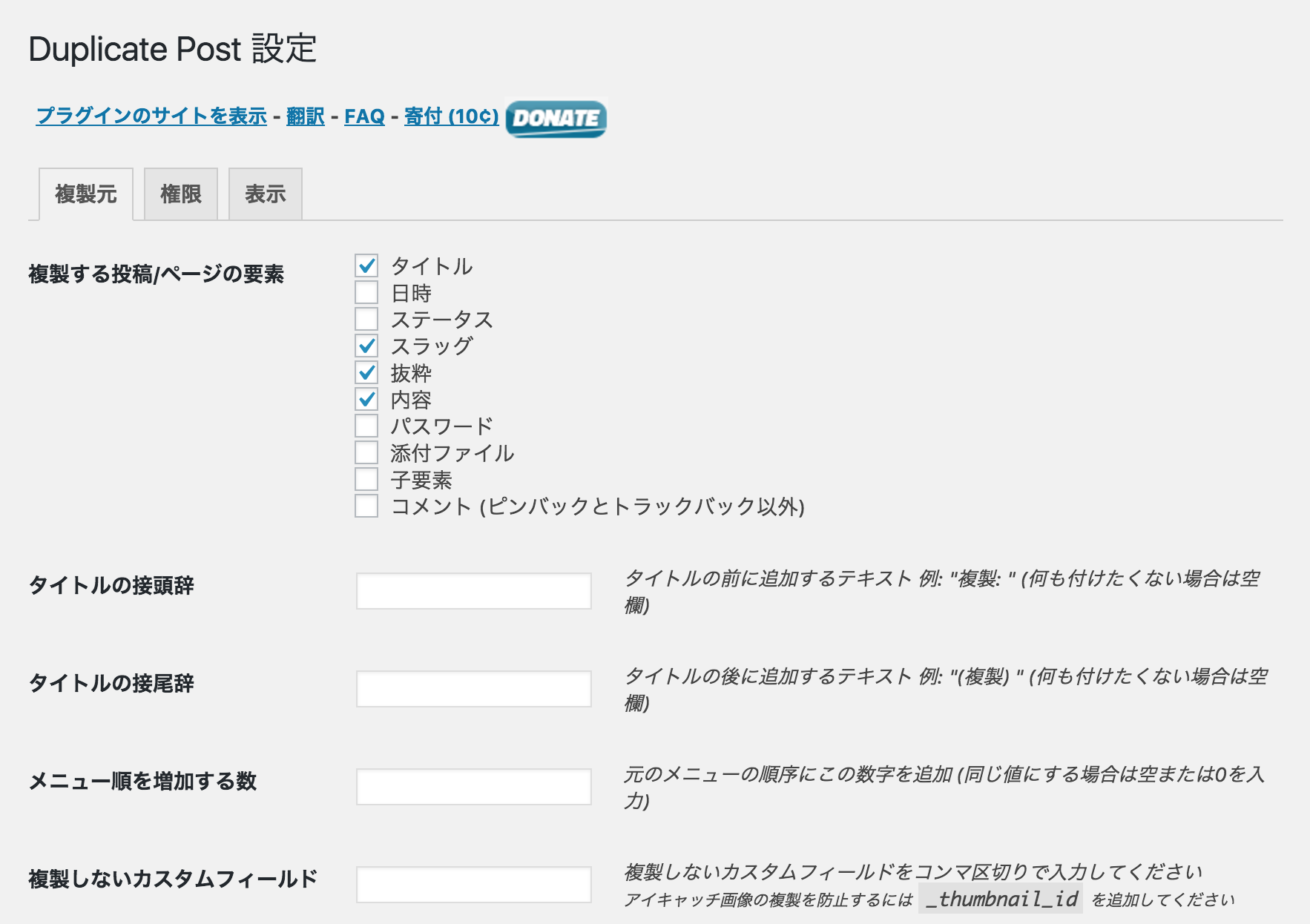こんにちは! WordPressはウェブサイト制作にも、管理にも重宝してとても便利ですよね。 WordPressのプラグインもとてもパワフルでいいものがたくさんあります。 今回はそのプラグインの1つ、「Duplicate Post」を紹介します。 このプラグインを入れるとデフォルトでは出来ない、記事のコピーが出来るようになります。
まずはインストール
それではインストールからしていきましょう。 WordPressの管理画面にログインしたあとに、「プラグイン」の「新規追加」に移動しましょう。
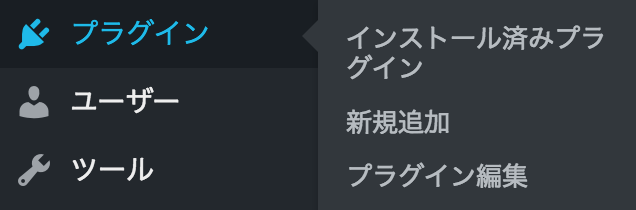
右上のキーワード検索ボックスに「Duplicate post」と入力しましょう。そうすると下の画面のように表示されるので、「今すぐインストール」をクリックしましょう。
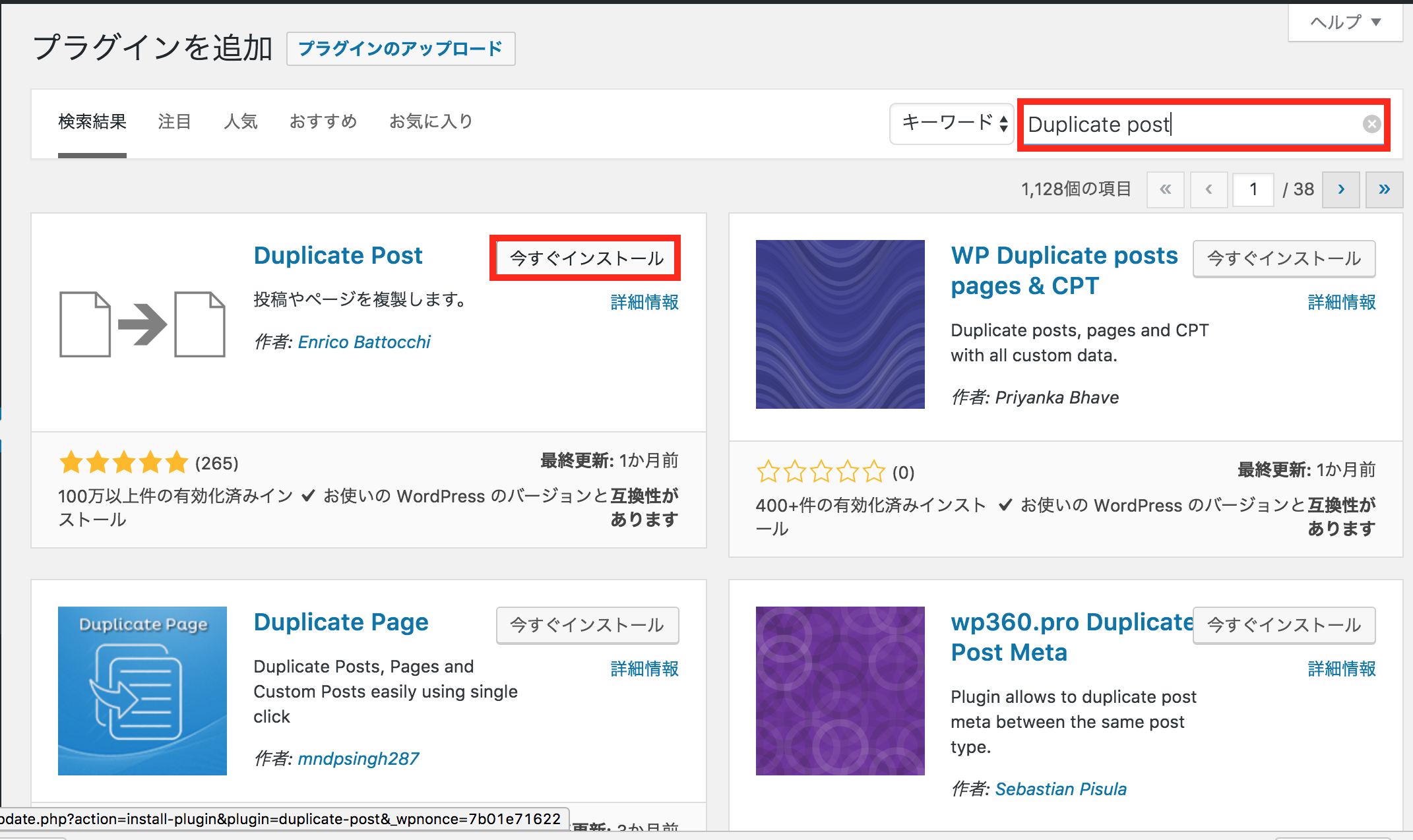
無事インストールが終わったら、「有効化」をクリックしましょう。 これで「Duplicate Post」が動くようになりました。
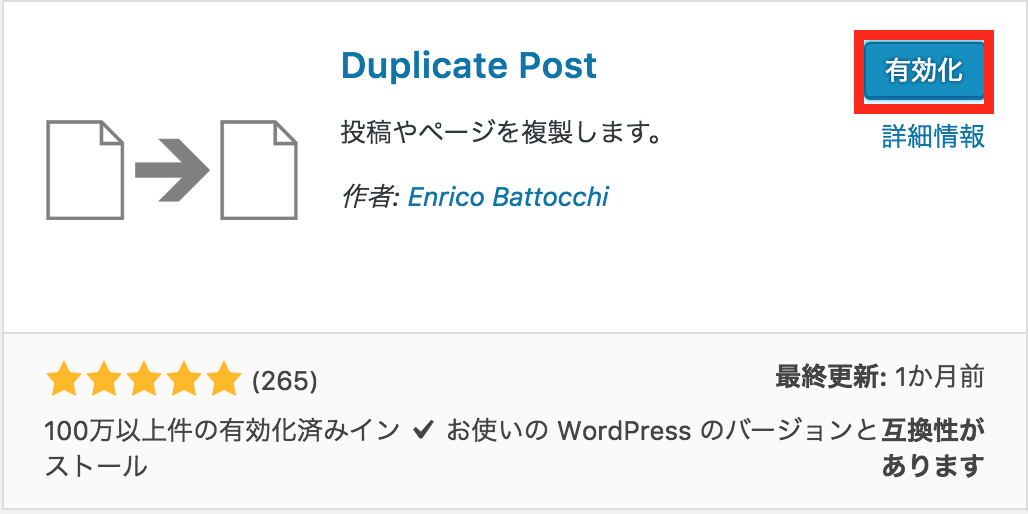
記事のコピーを試してみよう
それでは実際に動かしてみましょう。 まずは記事のコピーをしてみましょう。 「投稿」→「投稿一覧」をクリックすると記事一覧が表示されます。
記事の1つにカーソルを合わせてみましょう。 以下の画像のように、「複製」「新規下書き」が追加されていることがわかると思います。
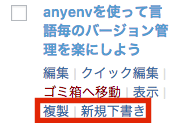
それでは「複製」をクリックしてみてください。 そうすると、クリックした同じ記事の下書きがコピーされています。 全く同じものなので、これをもとに新しく記事を書くことが出来ます。
また、「新規下書き」をクリックしてみましょう。 そうすると、今度はコピーされたものの記事の編集画面にうつります。 これは記事をコピーしたあとにその記事の編集画面に移る機能です。便利ですね。
最後に
これで記事のコピーが気軽に出来るようになりました。 今までは2画面開いて文字等をコピペしてたところがクリック1つで出来るようになりました。 また、「Duplicate Post」の複製をするときに何をコピーするかは設定画面から設定することが出来ます。 「設定」→「Duplicate Post」をクリックすると以下のページが表示されます。 ここでデフォルトで何をコピーするか設定することが出来るのでぜひ試してみてくださいね。 気に入ったらぜひ寄付しましょう。